excel填充序列不见了
来源:网络收集 点击: 时间:2024-07-05【导读】:
下拉填充是我们很多人的都会使用Excel软件中一个小功能,此功能为我们的填充数据省去了很多麻烦的步骤,忽然,有时发现我们的填充序列不见了,这应该怎么办呢?今天,小编就来介绍一下excel填充序列不见了怎么解决。工具/原料more演示电脑:LAPTOP-PCSAQDF9 Windows 10家庭中文版64位(10.0,版本17763)演示软件:Excel 2010方法/步骤1/4分步阅读 2/4
2/4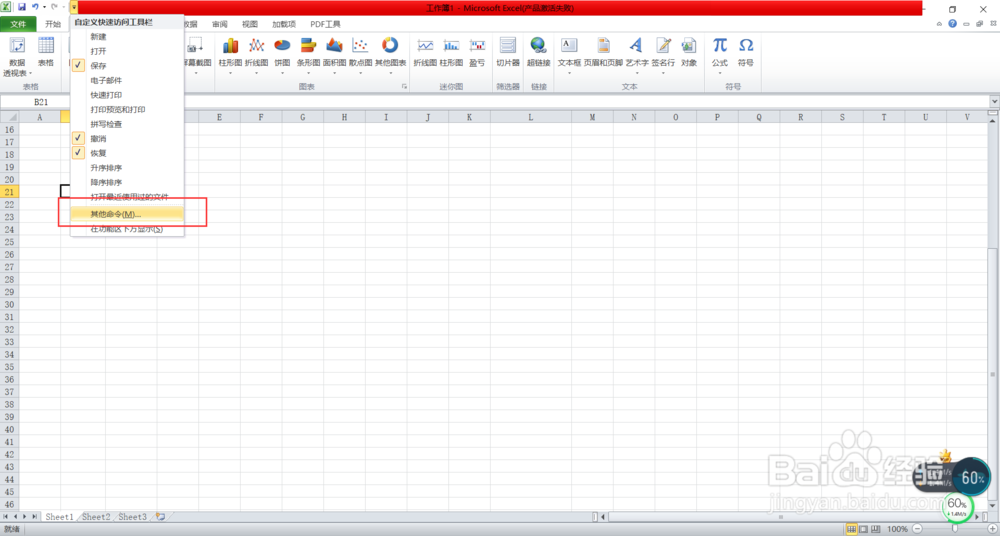
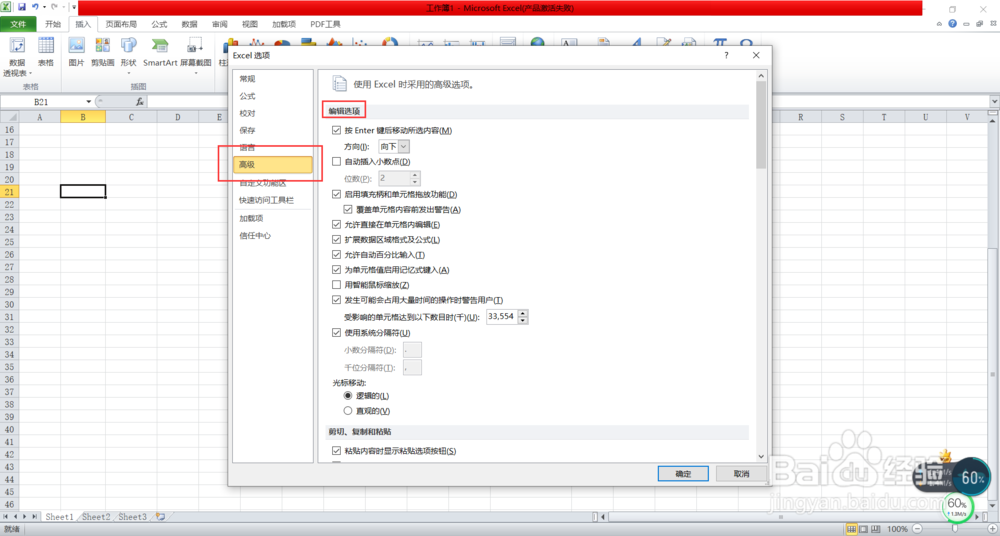 3/4
3/4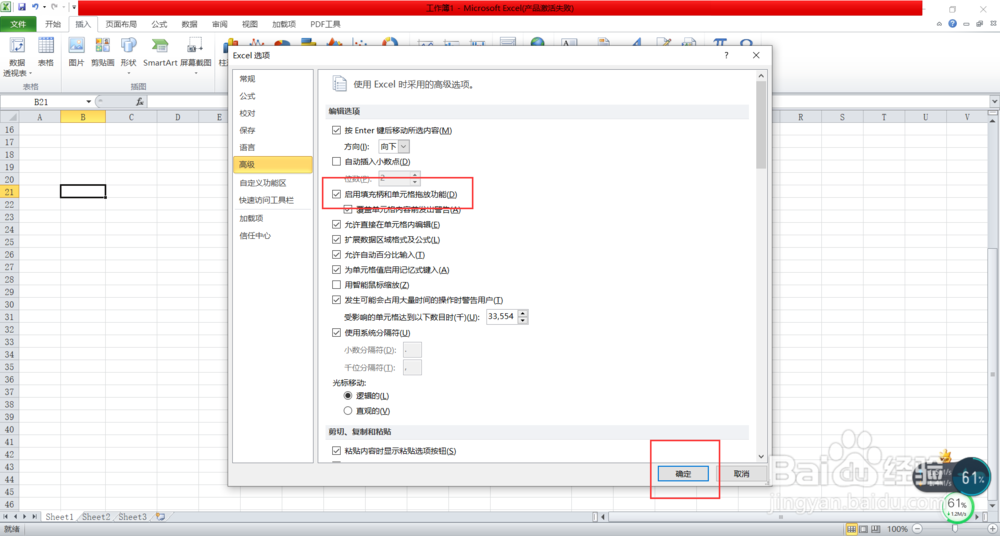 4/4
4/4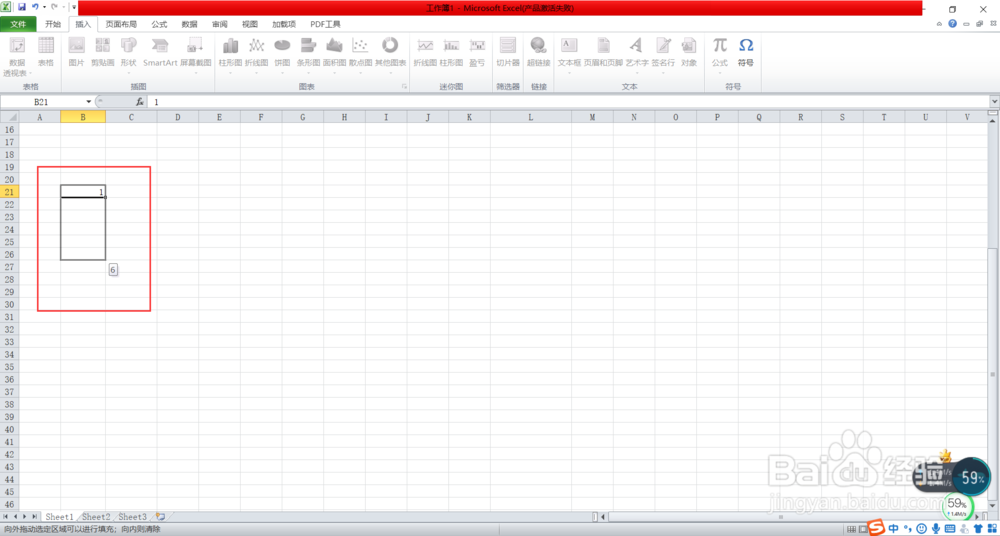 总结1/1
总结1/1
当我们的EXCEL工作表工作时,选中单元格,发现无法下拉填充时,找到Excel开始图标的右边的自定义快速访问工具栏。
 2/4
2/4选择其中的“其他功能”,然后点击“高级”功能,进入高级设置编辑界面。再在此界面中找到“编辑选项”。
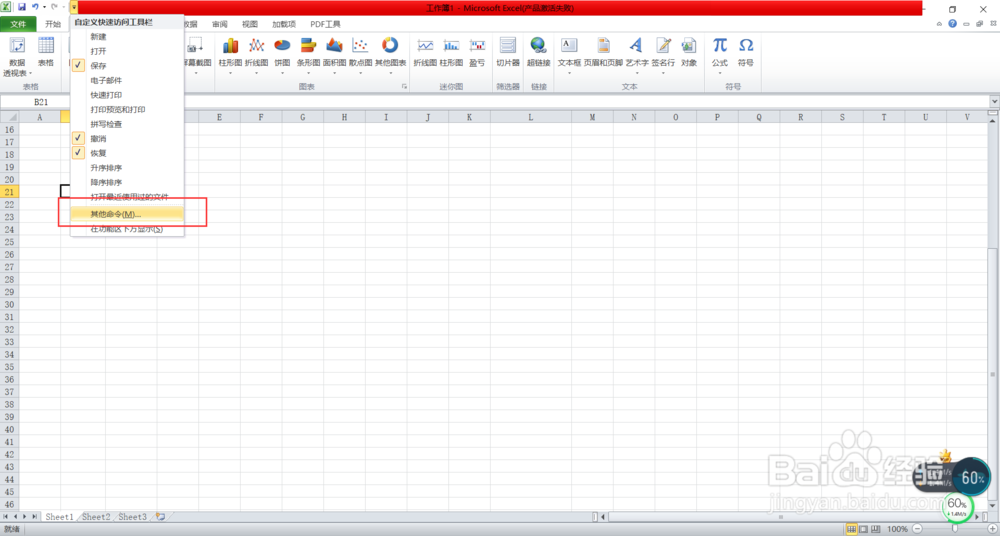
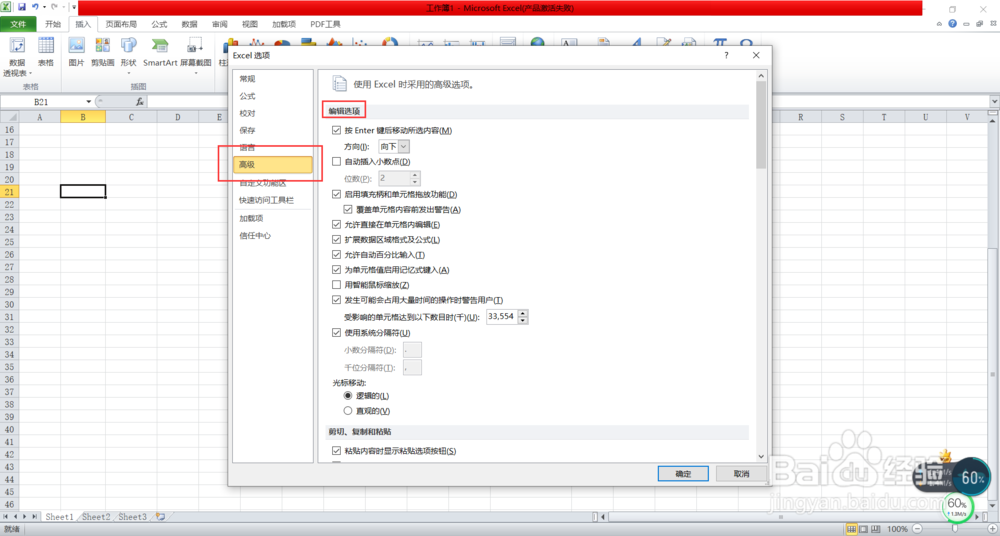 3/4
3/4在此界面中,找到“启用填充句柄和单元格缩放”功能,勾选“启用填充句柄和单元格缩放”功能,然后点击“确定”。
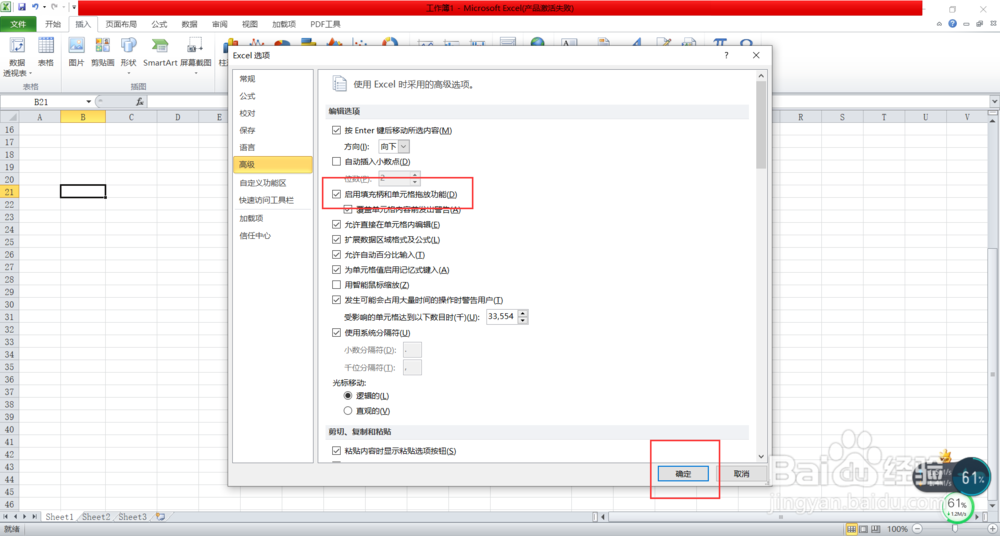 4/4
4/4这时,我们回到文件编辑界面,输入任意数值,下拉数据,我们的填充序列又可以正常使用了。
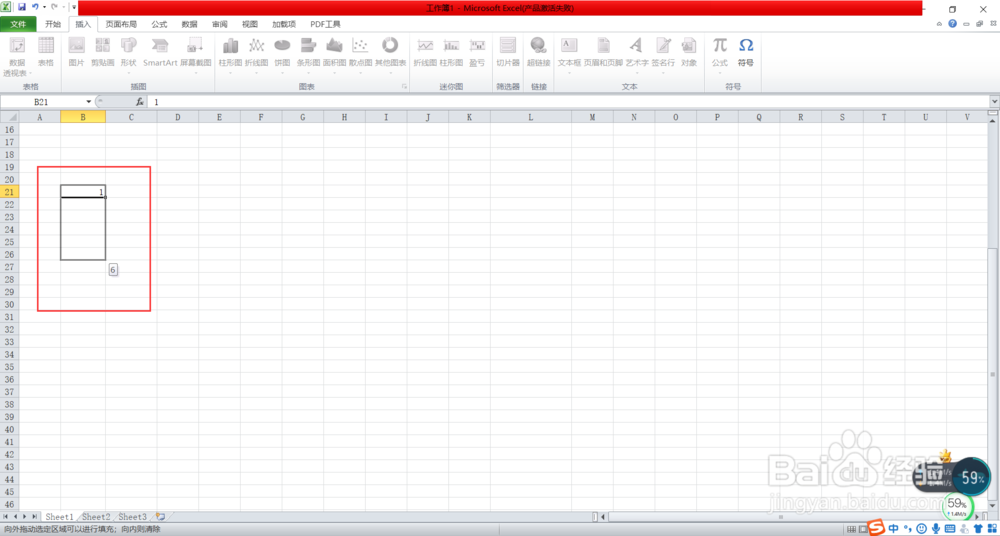 总结1/1
总结1/1excel填充序列不见了:
1.打开自定义快速访问工具栏
2.选择“其他功能”
3.点击“高级”功能
4.勾选“启用填充句柄和单元格缩放”功能
5.点击“确定”即可
注意事项点击“高级”功能,进入高级设置编辑界面。
勾选“启用填充句柄和单元格缩放”功能,然后点击“确定”。
版权声明:
1、本文系转载,版权归原作者所有,旨在传递信息,不代表看本站的观点和立场。
2、本站仅提供信息发布平台,不承担相关法律责任。
3、若侵犯您的版权或隐私,请联系本站管理员删除。
4、文章链接:http://www.1haoku.cn/art_933417.html
上一篇:win10系统我的电脑里怎么找不到光驱
下一篇:UG编辑刀轨的应用
 订阅
订阅